这里我不想采用诸如ubuntu下的apt-get install方式进行python的安装,而是在linux下采用源码包的方式进行Python的安装。 一、下载python源码包 打开ubuntu下的she
这里我不想采用诸如ubuntu下的apt-get install方式进行python的安装,而是在linux下采用源码包的方式进行Python的安装。
一、下载python源码包
打开ubuntu下的shell终端,通过wget命令下载python源码包,如下图所示:
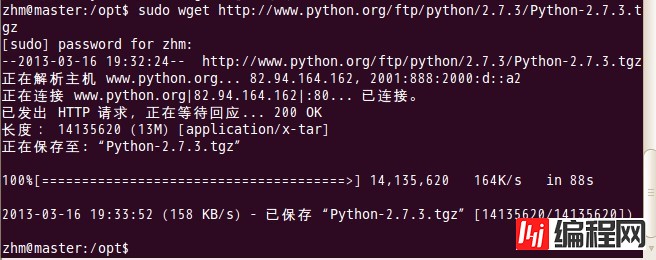
将python-2.7.3.tgz下载至/opt目录下。
二、python的解压

三、python的编译与安装
在对python进行编译之前,必须对它进行配置。在unix/linux平台上的安装过程中,配置和编译过程全部已经自动化了,我们所需要做的就是输入几条命令然后回车即可。
通过执行脚本./configure开始编译, 这一过程可以决定系统的配置并创建相应的Makefile文件。你也可以传递一些参数选项来配置这个脚本。当这一步完成后,就可以运行make了。操作如下图所示:
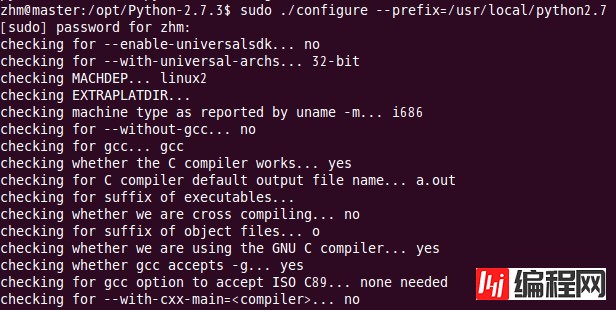
通过添加--prefix用于指定python的安装路径于/usr/local/python2.7,配置完成后,我们就可以执行make操作了.
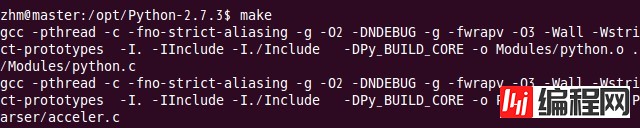
上面make编译的时间可能会比较长,大概5-6分钟,完成之后我们就可以进行安排操作了,输入指令make install(注意权限), 如下:

下面我们查看一下安装后的python目录,指令如下:

上面在./configure的时候增加python的安装目录,所以我们用ls命令查看此目录的信息。其中bin目录下用于存放python的相关执行程序。
但是,由于这是我们自己手动将python安装于/usr/local/python2.7目录下,此时$PATH环境变量无法找到此目录下的python解释器,为此可以增加一个软链接,代码如下:

通过ln -s /usr/local/python2.7/bin/python /bin/python2.7命令可以在/bin路径下创建一软链接文件python2.7,当访问此链接文件,就可以间接地访问/usr/local/python2.7下的python程序了。这种方式与windows下的快捷方式类似。
下面可以通过运行python命令交互模式以查看刚刚安装的python版本情况:

如上所示,通过直接执行python2.7可以访问/usr/local/python2.7下的python解释器,其版本为Python 2.7.3,这个正是我们刚刚下载的python版本,或者也可以通过命令:
python2.7 -V来查看。至此Python安装结束。
四、Setuptools的安装过程
1、setuptools的下载
setuptools源码的下载与python类似,Google上一搜索第一个便是,通过wget命令来下载,指令如下:
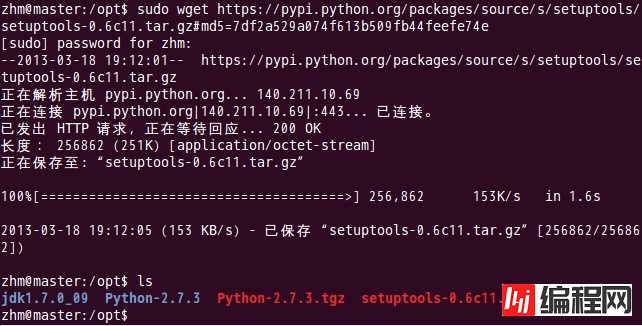
2、setuptools的解压

3、setuptools的编译及安装
编译如下,用python2.7版本的程序来执行setup.py脚本,此脚本带参数build,执行编译过程。
(注意:如果用其它版本的python解释器来执行时,如python2.6,将把setuptools安装至相应的版本目录下)

如果编译OK,就可以进行安装了,与上述指令类似,如下:

如果不出问题就已经安装成功了,但是目前我安装不成功,显示如下错误:

根据错误提示,主要错误在于“Compression requires the (missing) zlib module“,错误原因在于缺少zlib模块,但是最根本原因在于安装python2.7.3之前未进行依赖检查,最好通过命令sudo apt-get build-dep python进行检查。所以要解决zlib module缺少的问题,必须在安装python2.7.3之前先安装zlib1g-dev软件包,安装完成后再重新安装python2.7.3,然后再运行sudo python2.7 setup.py install,此时才可正常解决问题,如下所示:
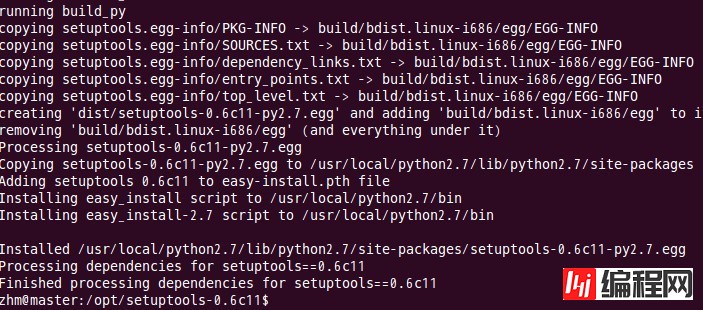
出现以上图就表明setuptools工具已经安装成功。并且可以看到此setuptools安装的路径在/usr/local/python/python2.7目录下。
我们可以查看一下:

我们可以看到在刚安装的python目录下存在一些easy_install程序,这些就是setuptools工具的一些程序,方便我们后期安装第三方模块使用, 在此我们继续作个软链接:

这样,当我们直接输入easy_install就可以访问此程序了。
4、用setuptools自动安装Django及numpy
安装django命令如下:sudo easy_install djangosudo apt-get install libssl-dev
但是有时会发生“unknow url type: htpps"错误,如下图(本人就发生啦,很不幸!)
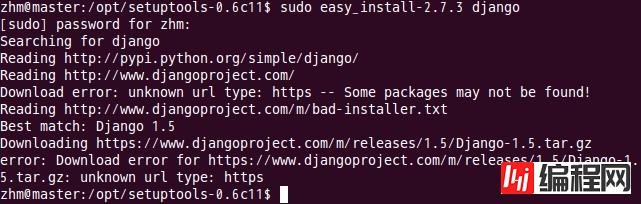
出现以上问题的解决办法只有一个,即在安装python2.7.3之前未安装libssl-dev库,因此需要安装此库,然后再重新按上述方式安装一遍python和setuptools,最后再用easy_install安装django,此时才能成功安装。安装libssl-dev库命令如下:
sudo apt-get install libssl-dev安装numpy命令如下:
sudo easy_install numpy
就可以自动安装了,这种方式和sudo apt-get install 类似
--结束END--
本文标题: linux环境下的python安装过程图解(含setuptools)
本文链接: https://lsjlt.com/news/15910.html(转载时请注明来源链接)
有问题或投稿请发送至: 邮箱/279061341@qq.com QQ/279061341
2024-03-01
2024-03-01
2024-03-01
2024-03-01
2024-03-01
2024-02-29
2024-02-29
2024-02-29
2024-02-29
2024-02-29
回答
回答
回答
回答
回答
回答
回答
回答
回答
回答
0